Σήμερα, για επαγγελματικούς ή προσωπικούς σκοπούς, πολλοί άνθρωποι χρησιμοποιούν διάφορες υπηρεσίες cloud όπως το iCloud, το Outlook, το Hotmail, το Google Drive και άλλα. Επομένως, σε ορισμένες περιπτώσεις, είναι απολύτως απαραίτητο να υπάρχει συγχρονισμός επαφών μεταξύ αυτών των υπηρεσιών cloud. Ξέρεις πως να εξαγάγετε τις επαφές του Outlook στο iCloud?
Λαμβάνοντας υπόψη ότι έχετε χρησιμοποιήσει το Outlook για μεγαλύτερο χρονικό διάστημα, θα πρέπει να συγκεντρωθούν πολλές πολύτιμες επαφές στο λογαριασμό σας στο Outlook. Αλλά εάν είστε χρήστης iPhone, ίσως θελήσετε επίσης να αποθηκεύσετε αυτές τις επαφές του Outlook στο iCloud. Αυτή η ανάρτηση θα σας πει 3 απλές μεθόδους μεταφορά επαφών του Outlook στο iCloud.
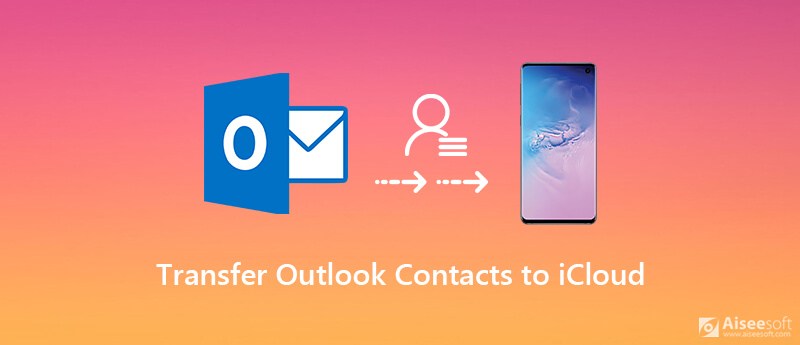
Μπορείτε να διαχειριστείτε διάφορα δεδομένα, όπως επαφές, μηνύματα ηλεκτρονικού ταχυδρομείου, φωτογραφίες, υπενθυμίσεις, σημειώσεις και πολλά άλλα στον επίσημο ιστότοπο του iCloud. Εάν θέλετε να προσθέσετε νέες επαφές στο iCloud σας, μπορείτε επίσης να μεταβείτε εκεί. Αυτό το μέρος θα σας δείξει πώς να εξάγετε επαφές του Outlook στο iCloud σε αυτόν τον ιστότοπο.
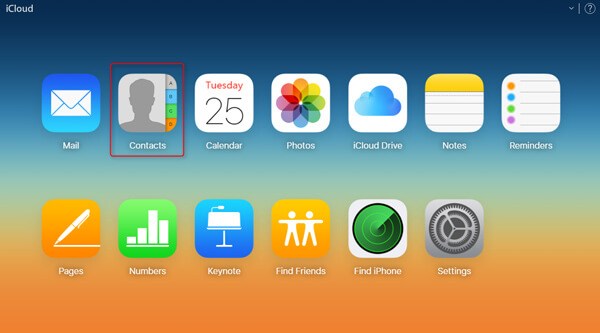
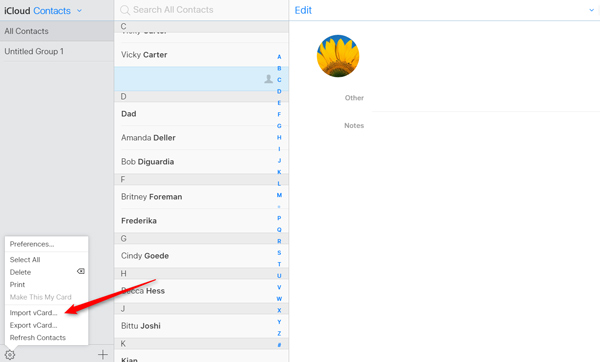
Για να στείλετε επαφές του Outlook στο iCloud, μπορείτε επίσης να βασιστείτε iCloud στον Πίνακα Ελέγχου. Όπως και στον ιστότοπο iCloud, ο Πίνακας Ελέγχου iCloud παρέχει έναν βολικό τρόπο προσθήκης επαφών από το Outlook στο iCloud.
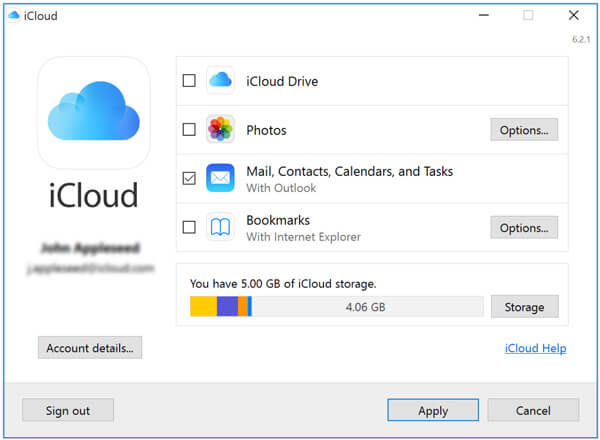
Με τις παραπάνω μεθόδους, μπορείτε εύκολα να μεταφέρετε τις επαφές του Outlook στο iCloud. Στην πραγματικότητα, μπορείτε να επιλέξετε να αποθηκεύσετε απευθείας διάφορες επαφές από το iPhone ή το τηλέφωνό σας Android στον υπολογιστή για καλύτερο αντίγραφο ασφαλείας. Εδώ συνιστούμε ανεπιφύλακτα μια εύχρηστη μεταφορά δεδομένων iOS, MobieSync για να δημιουργήσετε αντίγραφα ασφαλείας όλων των τύπων δεδομένων, συμπεριλαμβανομένων των επαφών iPhone στον υπολογιστή σας.

Λήψεις
MobieSync - Καλύτερη μεταφορά επαφών iPhone
100% ασφαλής. Χωρίς διαφημίσεις.
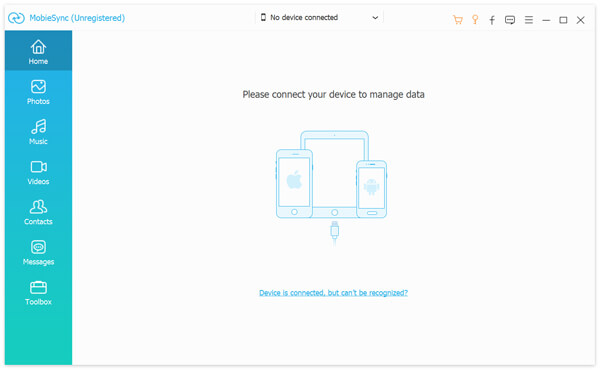
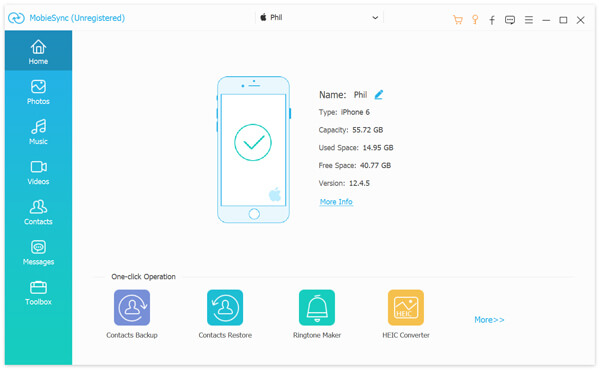
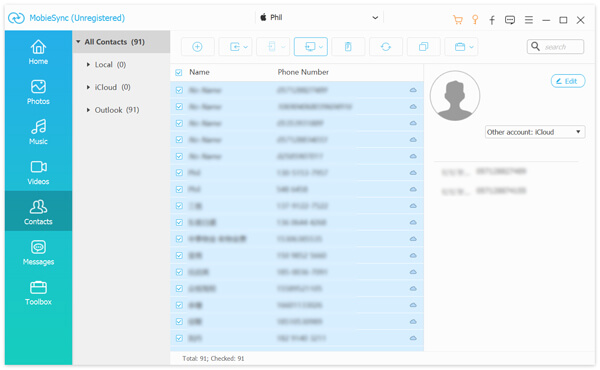
Λίγα δευτερόλεπτα αργότερα, οι επαφές του iPhone σας θα αποθηκευτούν στον υπολογιστή σας ως αρχείο CSV, HTML ή TXT βάσει της ρύθμισής σας. Μετά από αυτό, μπορείτε επίσης να επιλέξετε να στείλετε επαφές του Outlook στο iCloud.
Εάν θέλετε να μεταφέρετε άλλα δεδομένα iOS, τα βήματα θα είναι παρόμοια. Το MobieSync σας επιτρέπει επίσης να το κάνετε μεταφορά επαφών iPhone σε Android. Όπως αναφέραμε παραπάνω, αυτό το λογισμικό μεταφοράς δεδομένων έχει επίσης τη δυνατότητα να προσθέσει αρχεία υπολογιστή στη συσκευή σας iOS / Android, να μεταφέρει δεδομένα μεταξύ iPhone και iTunes ή να κάνει άλλα πράγματα μεταφοράς. Απλώς κατεβάστε το δωρεάν και δοκιμάστε.
Μας μίλησε κυρίως πώς να μεταφέρετε τις επαφές του Outlook στο iCloud. Μπορείτε να χρησιμοποιήσετε τη μέθοδο που προτιμάτε για να αντιγράψετε τις επαφές του Outlook. Εάν έχετε καλύτερη μέθοδο για να συγχρονίσετε τις επαφές του Outlook μεταξύ δύο υπηρεσιών θα μπορούσε, μπορείτε να μας γράψετε ένα σχόλιο σχετικά με αυτό.

Ο επαγγελματικός διαχειριστής δεδομένων iPhone / Android και μεταφορά για τη μεταφορά διαφόρων αρχείων μεταξύ του iOS / τηλεφώνου Android και του υπολογιστή και μεταξύ δύο κινητών τηλεφώνων σε 1 κλικ.
100% ασφαλής. Χωρίς διαφημίσεις.